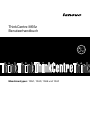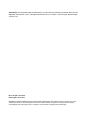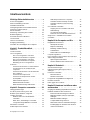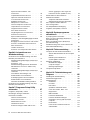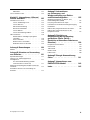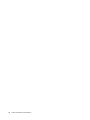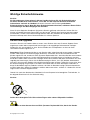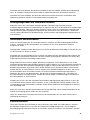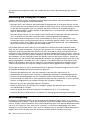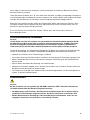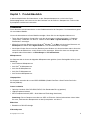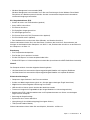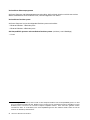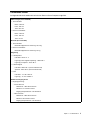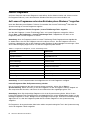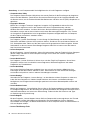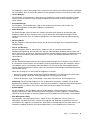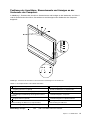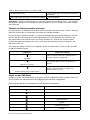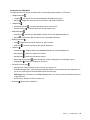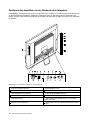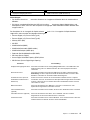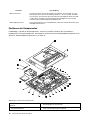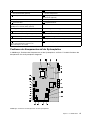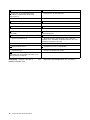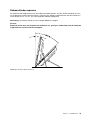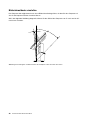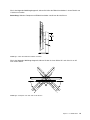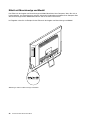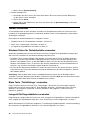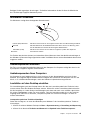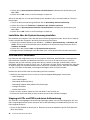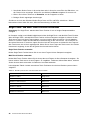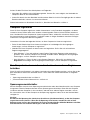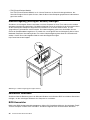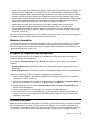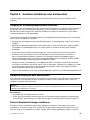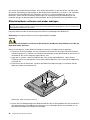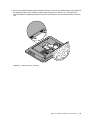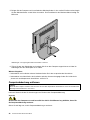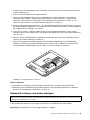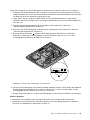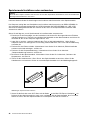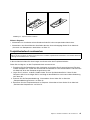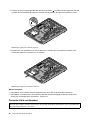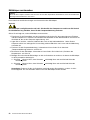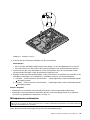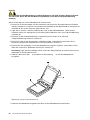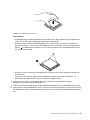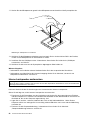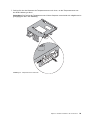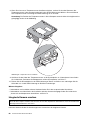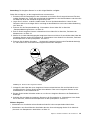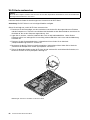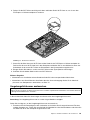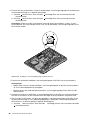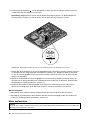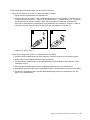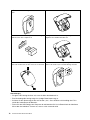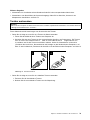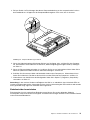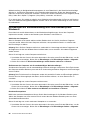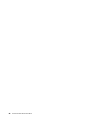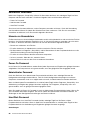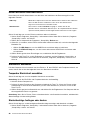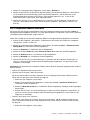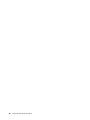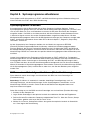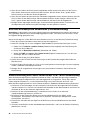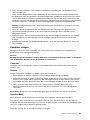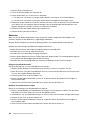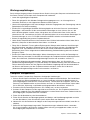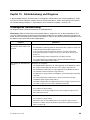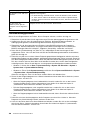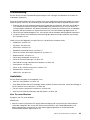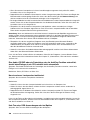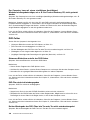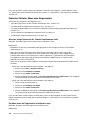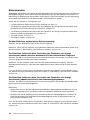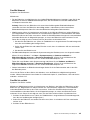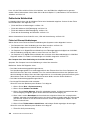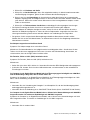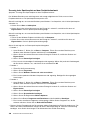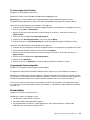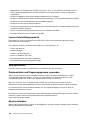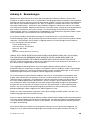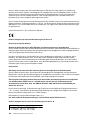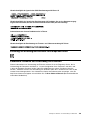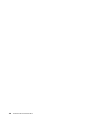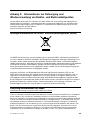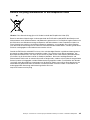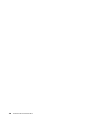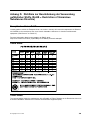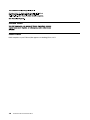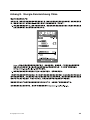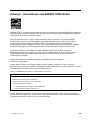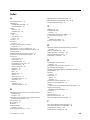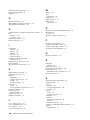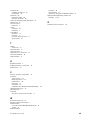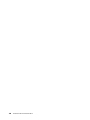ThinkCentreM93z
Benutzerhandbuch
Maschinentypen:10AC,10AD,10AEund10AF

Anmerkung:VorVerwendungdieserInformationenunddesdarinbeschriebenenProduktssolltenSiedie
folgendenInformationenlesen:„WichtigeSicherheitshinweise“aufSeitev
undAnhangA„Bemerkungen“
aufSeite129.
ErsteAusgabe(Juni2013)
©CopyrightLenovo2013.
HINWEISZUEINGESCHRÄNKTENRECHTEN(LIMITEDANDRESTRICTEDRIGHTSNOTICE):WerdenDatenoder
SoftwaregemäßeinemGSA-Vertrag(GeneralServicesAdministration)ausgeliefert,unterliegtdieVerwendung,
VervielfältigungoderOffenlegungdeninVertragNr.GS-35F-05925festgelegtenEinschränkungen.

Inhaltsverzeichnis
WichtigeSicherheitshinweise.....v
ServiceundUpgrades.............v
StatischeAuadungvermeiden.........vi
NetzkabelundNetzteile............vi
VerlängerungskabelundverwandteEinheiten..vii
NetzsteckerundSteckdosen.........vii
ExterneEinheiten..............vii
ErwärmungundLüftungdesProdukts.....viii
Betriebsumgebung.............viii
SicherheitshinweisezuModems.........ix
Lasersicherheit...............ix
HinweisezuNetzteilen............x
ReinigungundWartung............x
VermeidenSieeinUmkippendesComputers...x
Kapitel1.Produktüberblick.......1
Funktionen.................1
TechnischeDaten..............5
Lenovo-Programme..............6
AufLenovo-Programmeunterdem
BetriebssystemWindows7zugreifen.....6
AufLenovo-Programmeunterdem
BetriebssystemWindows8zugreifen.....7
EinführungzuLenovo-Programmen.....7
Positionen................10
PositionenderAnschlüsse,Steuerelemente
undAnzeigenanderVorderseitedes
Computers..............11
PositionenderAnschlüsseanderRückseite
desComputers.............14
PositionenderKomponenten.......16
PositionenderKomponentenaufder
Systemplatine.............17
Rahmenständeranpassen........19
Bildschirmständereinstellen.......20
EtikettmitMaschinentypundModell....22
Kapitel2.Computerverwenden...23
HäuggestellteFragen...........23
AufdieSystemsteuerungunterdem
BetriebssystemWindows8zugreifen......23
Tastaturverwenden.............24
Windows-TastenfürTastaturbefehle
verwenden..............24
BlaueTaste„ThinkVantage“verwenden...24
LesegerätfürFingerabdrückeverwenden..24
Wheelmausverwenden...........25
Audiokomponenteneinstellen.........25
AudiokomponentenIhresComputers....25
LautstärkeaufdemDesktopeinstellen...25
LautstärkeüberdieSystemsteuerung
einstellen...............26
CDsundDVDsverwenden..........26
UmgangmitCDsundDVDsundderen
Aufbewahrung.............26
CDoderDVDwiedergeben........27
DatenaufeinerCDoderDVDaufzeichnen..27
Single-Touch-undMulti-Touch-Funktion
verwenden................28
Kapitel3.IhrComputerundSie....29
EingabehilfenundKomfort..........29
Arbeitsplatzeinrichten..........29
BequemeSitzhaltung..........29
BlendungundBeleuchtung........30
Luftzirkulation.............30
NetzsteckdosenundKabellängen.....30
Computerregistrieren............31
DenComputerineinemanderenLandodereiner
anderenRegionbetreiben..........31
Spannungsauswahlschalter........31
AustauschkabelfürdenNetzanschluss...32
Kapitel4.Sicherheit..........33
Sicherheitseinrichtungen...........33
Kabelverriegelung(Kensington-Schloss)
anbringen................34
Kennwörterverwenden...........34
BIOS-Kennwörter...........34
Windows-Kennwörter..........35
LesegerätfürFingerabdrückekongurieren...35
Firewallsverwenden............35
DatengegenVirenschützen.........36
Kapitel5.Hardwareinstallierenoder
austauschen.............37
UmgangmitauadungsempndlichenEinheiten.37
Hardwareinstallierenoderaustauschen.....37
ExterneZusatzeinrichtungeninstallieren...37
Bildschirmständerentfernenundwieder
anbringen...............38
Bildschirmständeranbringen.......39
Computerabdeckungentfernen......42
Rahmenfußentfernenundwiederanbringen.43
E/A-BaugruppeanderRückseiteentfernen
underneutinstallieren..........44
©CopyrightLenovo2013
i

Speichermodulinstallierenoder
austauschen..............46
Festplattenlaufwerkaustauschen......47
OptischesLaufwerkaustauschen.....49
Converter-Karteaustauschen.......50
Kühlkörperaustauschen.........52
Mikroprozessoraustauschen.......53
InterneLautsprecheraustauschen.....56
Temperatursensoraustauschen......57
IntegrierteKameraersetzen........60
Wi-Fi-Karteaustauschen.........62
Umgebungslichtsensoraustauschen....63
Kartenleseraustauschen.........64
ExpressCardaustauschen........66
Kühlkörper-undLüftungsbaugruppefürGPU
austauschen..............67
BaugruppefürPS/2-Anschlüsseundseriellen
AnschlussaufderRückseiteaustauschen..69
Mausaustauschen...........70
Tastaturaustauschen..........73
AustauschvonKomponentenabschließen..74
Kapitel6.Informationenzur
Wiederherstellung...........77
InformationenzurWiederherstellungunterdem
BetriebssystemWindows7..........77
Wiederherstellungsdatenträgererstellenund
verwenden..............77
Sicherungs-und
Wiederherstellungsoperationendurchführen.78
ArbeitsbereichvonRescueandRecovery
verwenden..............79
Wiederherstellungsdatenträgererstellenund
verwenden..............80
VorinstallierteAnwendungenund
Einheitentreibererneutinstallieren.....82
Softwareprogrammeerneutinstallieren...82
Einheitentreibererneutinstallieren.....83
FehlerbeiderWiederherstellungbeheben..83
InformationenzurWiederherstellungunterdem
BetriebssystemWindows8..........84
Kapitel7.ProgrammSetupUtility
verwenden..............87
Programm„SetupUtility“starten.......87
Einstellungenanzeigenundändern......87
Kennwörterverwenden...........88
HinweisezuKennwörtern........88
Power-OnPassword..........88
AdministratorPassword.........88
HardDiskPassword...........88
Kennwortfestlegen,ändernundlöschen..89
Verlorengegangeneodervergessene
Kennwörterlöschen(CMOSlöschen)....89
Einheitaktivierenoderinaktivieren.......90
Starteinheitauswählen...........90
TemporäreStarteinheitauswählen.....90
Startreihenfolgefestlegenoderändern...90
ErP-Compliance-Modusaktivieren.......91
ICE-Leistungsmodus............92
ICE-Temperaturbenachrichtigung.......92
Programm„SetupUtility“verlassen......93
Kapitel8.Systemprogramme
aktualisieren.............95
Systemprogrammeverwenden........95
BIOSvoneinemDatenträgeraktualisieren
(Flashaktualisierung)............95
BIOSvomBetriebssystemaktualisieren
(Flashaktualisierung)............96
WiederherstellungnacheinemFehlerbeider
POST-/BIOS-Aktualisierung.........96
Kapitel9.Fehlervermeidung.....99
ComputeraufdemaktuellenStandhalten....99
AktuelleEinheitentreiberfürdenComputer
abrufen................99
Betriebssystemaktualisieren.......99
SystemUpdateverwenden........100
ReinigungundWartung...........100
GrundsätzlicheRegeln..........100
Computerreinigen...........101
Wartungsempfehlungen.........103
Computertransportieren...........103
Kapitel10.Fehlerbehebungund
Diagnose..............105
GrundlegendeFehlerbehebung........105
Fehlerbehebungsprozedur..........106
Fehlerbehebung..............107
Audiofehler..............107
CD-Fehler...............109
DVD-Fehler..............110
SporadischauftretendeFehler.......111
FehlerbeiTastatur,Mausoder
Zeigereinheit..............112
Bildschirmfehler............114
FehlerbeimNetzbetrieb.........116
FehlerbeiZusatzeinrichtungen......118
VerminderteLeistungundblockierter
Computer...............119
Druckerfehler.............121
FehlerandenseriellenAnschlüssen....122
Softwarefehler.............122
iiThinkCentreM93zBenutzerhandbuch

USB-Fehler..............123
LenovoSolutionCenter...........124
Kapitel11.Informationen,Hilfeund
Serviceanfordern..........125
Informationsressourcen...........125
LenovoThinkVantageTools........125
LenovoWelcome............125
HilfeundUnterstützung.........125
SicherheitundGarantie.........125
LenovoWebsite............125
LenovoUnterstützungswebsite......126
HilfeundService..............126
DokumentationundDiagnoseprogramm
verwenden..............126
Serviceanfordern............126
AndereServicesverwenden.......127
ZusätzlicheServicesanfordern......128
AnhangA.Bemerkungen......129
Marken.................130
AnhangB.HinweisezurVerwendung
vonEinheiten............131
Exportbestimmungen............131
Hinweisezurelektromagnetischen
Verträglichkeit...............131
FCC-Konformitätserklärung(Federal
CommunicationsCommission)......131
ErklärungzurErfüllungderRichtliniefürEuropa
undAsien................133
ZusätzlicheHinweisezurVerwendungvon
Einheiten.................133
AnhangC.Informationen
zurEntsorgungund
WiederverwertungvonElektro-
undElektronikaltgeräten......135
WichtigeInformationenzuElektro-und
Elektronikaltgeräten(WEEE).........135
Recycling-InformationenfürJapan.......135
InformationenzurWiederverwertung/Entsorgung
fürBrasilien................136
Batterie-Recycling-InformationenfürTaiwan...136
Batterie-Recycling-Informationenfürdie
EuropäischeUnion.............137
AnhangD.Richtliniezur
BeschränkungderVerwendung
gefährlicherStoffe(RoHS=
RestrictionofHazardousSubstances
Directive)..............139
EuropäischenUnionRoHS..........139
ChinaRoHS................139
TürkeiRoHS................139
UkraineRoHS...............140
IndienRoHS...............140
AnhangE.Energie-Kennzeichnung
China................141
AnhangF.Informationenzum
ENERGYSTAR-Modell.......143
Index.................145
©CopyrightLenovo2013
iii

ivThinkCentreM93zBenutzerhandbuch

WichtigeSicherheitshinweise
Vorsicht:
VorVerwendungderInformationenindiesemHandbuchmüssenSiealleSicherheitshinweise
zudiesemProduktlesenundverstehen.LesenSiesichdieindiesemAbschnittenthaltenen
InformationensowiedieimHandbuchSicherheit,GarantieundEinrichtungenthaltenen
Sicherheitshinweisedurch.WennSiedieseSicherheitshinweisebeachten,minimierenSiedasRisiko
vonVerletzungenundBeschädigungendesProdukts.
WennSiekeineKopiedesHandbuchsSicherheit,GarantieundSetupmehrbesitzen,könnenSieeine
VersionimPortableDocumentFormat(PDF)vonderLenovo
®
Websitehttp://www.lenovo.com/support
herunterladen.AufderLenovoUnterstützungswebsitendenSieaußerdemdasHandbuchSicherheit,
GarantieundSetupsowiediesesBenutzerhandbuchinweiterenSprachen.
ServiceundUpgrades
VersuchenSienicht,einProduktselbstzuwarten,wennSiedazunichtvomCustomerSupportCenter
angewiesenwurdenoderentsprechendeAnweisungeninderzugehörigenDokumentationvorliegen.
WendenSiesichausschließlichaneinenService-Provider,derfürReparaturenandemvonIhnen
verwendetenProduktzugelassenist.
Anmerkung:EinigeComputerteilekönnenvomKundenselbstaufgerüstetoderersetztwerden.Upgrades
werdeninderRegelalsZusatzeinrichtungenbezeichnet.Ersatzteile,diefürdieInstallationdurchden
Kundenzugelassensind,werdenalsCRUs(CustomerReplaceableUnits-durchdenKundenaustauschbare
Funktionseinheiten)bezeichnet.LenovostelltDokumentationmitAnweisungenzurVerfügung,wennder
KundedieseCRUsselbstersetzenkann.BefolgenSiebeiderInstallationoderbeimAustauschenvonTeilen
sorgfältigalleAnweisungen.WennsichdieBetriebsanzeigeimStatus„Aus“(Off)bendet,bedeutetdies
nicht,dassimInnerendesProduktskeineelektrischenSpannungenanliegen.StellenSieimmersicher,dass
dieStromversorgungausgeschaltetistunddassdasProduktnichtmiteinerStromquelleverbundenist,
bevorSiedieAbdeckungeinesProduktsentfernen,dasübereinNetzkabelverfügt.WeitereInformationen
zuCRUsndenSieinKapitel5„Hardwareinstallierenoderaustauschen“aufSeite37.WendenSiesichbei
FragenandasCustomerSupportCenter.
ObwohlsichnachdemAbziehendesNetzkabelsinIhremComputerkeinebeweglichenTeilebenden,ist
derfolgendeWarnhinweisfürIhreSicherheitnötig.
Vorsicht:
GefahrdurchbeweglicheTeile.NichtmitdenFingernoderanderenKörperteilenberühren.
Vorsicht:
SchaltenSievordemAustauschenvonCRUs(CustomerReplaceableUnits,durchdenKunden
©CopyrightLenovo2013
v

austauschbareFunktionseinheiten)denComputeraus,undwartenSie3bis5Minuten,damitder
Computerabkühlenkann,bevorSiedieAbdeckungöffnen.
StatischeAuadungvermeiden
StatischeAuadungistharmlosfürdenMenschen,kannjedochComputerkomponentenund
Zusatzeinrichtungenstarkbeschädigen.WennSieeinauadungsempndlichesTeilnichtordnungsgemäß
handhaben,kanndadurchdasTeilbeschädigtwerden.WennSieeineZusatzeinrichtungodereineCRU
auspacken,öffnenSiedieantistatischeVerpackung,diedasTeilenthält,erst,wenndiesindenAnweisungen
angegebenist.
WennSieZusatzeinrichtungenoderCRUshandhabenoderArbeitenimInnerendesComputersausführen,
treffenSiediefolgendenVorsichtsmaßnahmen,umBeschädigungendurchstatischeAuadungzu
vermeiden:
•BewegenSiesichmöglichstwenig.DurchBewegungkannsichdieUmgebungumSieherumstatisch
auaden.
•GehenSievorsichtigmitComputerkomponentenum.FassenSieAdapter,Speichermoduleundandere
SchaltkartennurandenKantenan.BerührenSiekeineoffenliegendeSchaltlogik.
•AchtenSiedarauf,dassdieKomponentennichtvonanderenPersonenberührtwerden.
•BerührenSievorderInstallationeinerauadungsempndlichenEinheitodereinerCRUmitder
antistatischenVerpackung,inderdieKomponenteenthaltenist,mindestenszweiSekundenlangeine
MetallabdeckungfüreinenErweiterungssteckplatzodereineandereunlackierteOberächeamComputer.
DadurchwirddiestatischeAuadungderSchutzhülleundIhresKörpersverringert.
•NehmenSiedasauadungsempndlicheTeilausderantistatischenSchutzhülle,undinstallierenSie
esmöglichst,ohneeszuvorabzusetzen.Solltediesnichtmöglichsein,legenSiedieantistatische
SchutzhülleaufeineglatteundebeneFlächeunddasTeilaufdieSchutzhülle.
•LegenSiedieKomponentenichtaufderComputeroberächeoderaufeineranderenMetalloberächeab.
NetzkabelundNetzteile
VerwendenSienurvomHerstellerempfohleneNetzkabelundNetzteile.
AlsNetzkabelmusseinegeprüfteLeitungverwendetwerden.InDeutschlandsolltendieNetzkabel
mindestensdemSicherheitsstandardH05VV-F,3G,0,75mm
2
entsprechen.InanderenLändernmüssendie
entsprechendenTypenverwendetwerden.
WickelnSiedasNetzkabelniemalsumeinNetzteiloderumeinanderesObjekt.DasKabelkanndadurchso
starkbeanspruchtwerden,dassesbeschädigtwird.DieskanneinSicherheitsrisikodarstellen.
AchtenSiedarauf,alleNetzkabelsozuverlegen,dasssiekeineGefahrfürPersonendarstellenundnicht
beschädigtwerdenkönnen.
SchützenSieNetzkabelundNetzteilevorFlüssigkeiten.LegenSieNetzkabelundNetzteilebeispielsweise
nichtinderNähevonWaschbecken,Badewannen,ToilettenoderaufBödenab,diemitFlüssigkeiten
gereinigtwerden.FlüssigkeitenkönnenKurzschlüsseverursachen,insbesonderewenndasKabeloderdas
NetzteildurchnichtsachgerechteVerwendungstarkbeanspruchtwurde.Flüssigkeitenkönnenaußerdem
eineallmählicheKorrosionderNetzkabelanschlüsseund/oderderAnschlussendenamNetzteilverursachen.
DieskannschließlichzuÜberhitzungführen.
VergewissernSiesich,dassalleNetzkabelanschlüsseordnungsgemäßundvollständigindiejeweiligen
Netzsteckdosengestecktwurden.
viThinkCentreM93zBenutzerhandbuch

VerwendenSiekeineNetzteile,dieKorrosionsschädenamSteckerund/oderSchädendurchÜberhitzung
(wiez.B.verformtePlastikteile)amSteckeroderananderenKomponentendesNetzteilsaufweisen.
VerwendenSiekeineNetzkabel,beidenendieelektrischenKontakteAnzeichenvonKorrosionoder
ÜberhitzungaufweisenoderdieaufeineandereWeisebeschädigtsind.
VerlängerungskabelundverwandteEinheiten
StellenSiesicher,dassverwendeteVerlängerungskabel,Überspannungsschutzeinrichtungen,
unterbrechungsfreieNetzteileundVerteilerleistensoeingestuftsind,dasssiedenelektrischenAnforderungen
desProduktsgenügen.ÜberlastenSiedieseEinheitenniemals.WenneineVerteilerleisteverwendetwird,
solltedieBelastungdenEingangsspannungsbereichderVerteilerleistenichtüberschreiten.WendenSie
sichfürweitereInformationenzuNetzbelastungen,AnschlusswertenundEingangsspannungsbereichenan
einenElektriker.
NetzsteckerundSteckdosen
WenneineNetzsteckdose,dieSieverwendenmöchten,AnzeicheneinerBeschädigungoderKorrosion
aufweist,verwendenSiedieNetzsteckdoseerstnachdemsievoneinemqualiziertenElektriker
ausgetauschtwurde.
VerbiegenoderverändernSiedenNetzsteckernicht.WennderNetzsteckerbeschädigtist,wendenSiesich
andenHersteller,umErsatzzuerhalten.
VerwendenSieeineNetzsteckdosenichtzusammenmitanderenprivatenoderkommerziellenGeräten,die
großeMengenanElektrizitätverbrauchen,dadurchinstabileSpannungenderComputer,IhreDatenoder
angeschlosseneEinheitenbeschädigtwerdenkönnen.
EinigeProduktesindmiteinem3-poligenNetzsteckerausgestattet.DieserNetzsteckeristnurfürdie
VerwendungmitgeerdetenNetzsteckdosengeeignet.HierbeihandeltessichumeineSicherheitsvorkehrung.
VersuchenSienicht,dieseSicherheitsvorkehrungzuumgehen,indemSiedenNetzsteckeraneinenicht
geerdeteNetzsteckdoseanschließen.WennSiedenSteckernichtindieNetzsteckdosesteckenkönnen,
wendenSieSichaneinenElektriker,umeinenzugelassenenSteckdosenadapterzuerhalten,oderlassen
SiedieSteckdosedurcheineandereersetzen,diefürdieseSicherheitsvorkehrungausgestattetist.
ÜberlastenSieniemalseineNetzsteckdose.DiegesamteSystembelastungdarf80%desWertesfür
denNetzstromkreisnichtüberschreiten.WendenSiesichbeiFragenzuNetzbelastungenundWertenfür
denNetzstromkreisaneinenElektriker.
VergewissernSiesich,dassdieverwendeteNetzsteckdoseordnungsgemäßangeschlossenist,dassSie
sieaufeinfacheWeiseerreichenkönnenunddasssiesichinderNähederEinheitenbendet.WennSie
einNetzkabelmiteinerNetzsteckdoseverbinden,dürfenSiedasKabelnichtübermäßigdehnen,damites
nichtbeschädigtwird.
StellenSiesicher,dassüberdieNetzsteckdosedierichtigeSpannungunddierichtigeStromstärkefürdas
ProduktzurVerfügunggestelltwerden,dasSieinstallieren.
GehenSiesowohlbeimAnschließenderEinheitandieNetzsteckdosealsauchbeimTrennendieser
Verbindungvorsichtigvor.
ExterneEinheiten
LösenoderschließenSiekeineKabelfürexterneEinheiten(außerUSB-und1394-Kabel)an,während
derComputereingeschaltetist,dasonstderComputerbeschädigtwerdenkann.Umdiemögliche
BeschädigungangeschlossenerEinheitenzuvermeiden,wartenSiemindestensfünfSekunden,nachdem
©CopyrightLenovo2013
vii

derComputerheruntergefahrenwurde,undunterbrechenSieerstdanndieVerbindungzudenexternen
Einheiten.
ErwärmungundLüftungdesProdukts
Computer,NetzteileundvieleZusatzgeräteerzeugenWärmebeimBetriebundbeimAuadenvonAkkus.
BeachtenSieimmerfolgendeVorsichtsmaßnahmen:
•VermeidenSiees,denComputer,dasNetzteiloderZusatzgeräteübereinenlängerenZeitraummitden
OberschenkelnodereinemanderenTeildesKörpersinBerührungzulassen,wenndasProduktinBetrieb
istoderderAkkuaufgeladenwird.DerComputer,dasNetzteilundvieleZusatzgeräteerzeugenim
normalenBetriebWärme.LängererKontaktmitdemKörperkannzuHautreizungenundmöglicherweise
sogarzuVerbrennungenführen.
•VermeidenSiedasArbeitenmitdemComputer,demNetzteiloderZusatzgerätensowiedasLadendes
AkkusinderNähevonbrennbarenMaterialienoderinexplosionsgefährdeterUmgebung.
•DasProduktenthältLüftungsschlitze,LüfterundKühlkörperfüreinensicheren,komfortablenund
zuverlässigenBetrieb.DieseKomponentenkönntenunabsichtlichblockiertwerden,wenndasProdukt
aufeinBett,einSofa,einenTeppichoderandereweicheOberächengestelltwird.DieseKomponenten
dürfenniemalsblockiert,abgedecktoderbeschädigtwerden.
DerDesktop-ComputersolltemindestensalledreiMonateaufStaubansammlungenüberprüftwerden.
BevorSiedenComputerüberprüfen,schaltenSiedenNetzstromaus,undziehenSiedasNetzkabeldes
ComputersvonderNetzsteckdoseab;entfernenSiedanndenStaubvondenEntlüftungsschlitzenund
PerforationeninderFrontblende.WennSieaußenamComputerStaubansammlungenfeststellen,solltenSie
auchdeninnerenBereichdesComputersüberprüfenundeventuelleStaubansammlungenaufderLuftzufuhr
desKühlkörpers,aufdenEntlüftungsschlitzendesNetzteilssowieaufdenLüfternentfernen.SchaltenSie
denComputeraus,undziehenSiedasNetzkabeldesComputersausderNetzsteckdose,bevorSiemitder
Überprüfungbeginnen.VermeidenSiees,denComputerinunmittelbarerNähevonstarkfrequentierten
Bereichenzuverwenden.WennSiedenComputerinstarkfrequentiertenBereichenverwendenmüssen,
solltenSiedieSauberkeitdesComputershäugerüberprüfenundihngegebenenfallshäugerreinigen.
ZuIhrereigenenSicherheitundzurAufrechterhaltungeineroptimalenComputerleistungmüssenSieimmer
diefolgendengrundlegendenVorsichtsmaßnahmenbeachten:
•ÖffnenSiedieAbdeckungnicht,wennderComputerandenNetzstromangeschlossenist.
•ÜberprüfenSiedieAußenseitedesComputersinregelmäßigenAbständenaufStaubablagerungenhin.
•EntfernenSieStaubablagerungenvondenEntlüftungsschlitzenundPerforationeninderFrontblende.
BeiVerwendungdesComputersinstarkfrequentiertenBereichenoderinBereichen,indenenvielStaub
entsteht,istmöglicherweiseeinhäugeresReinigendesComputerserforderlich.
•BlockierenSienichtdieLüftungsöffnungendesComputers.
•AchtenSiedarauf,dassderComputernichtinMöbelngelagertoderbetriebenwird,umdieGefahr
einerÜberhitzungzuverringern.
•AchtenSiedarauf,dassdieindenComputerhineinströmendeLuft35°Cnichtübersteigt.
•InstallierenSiekeineLuftltereinheiten.SiekönnteneineordnungsgemäßeKühlungbeeinträchtigen.
Betriebsumgebung
DieoptimaleUmgebungstemperaturfürdieVerwendungdesComputersliegtbei10bis35°Cmiteiner
Luftfeuchtigkeitvon35bis80%.WennderComputerbeiTemperaturengelagertodertransportiertwird,die
unter10°Cliegen,solltenSiebeachten,dasssichderComputerlangsamandieoptimaleBetriebstemperatur
von10bis35°Canpassenkann,bevorSieihnverwenden.UnterextremenBedingungenkanndieser
VorgangbiszuzweiStundendauern.WennSieIhrenComputernichtaufeineoptimaleBetriebstemperatur
bringen,bevorSieihnbenutzen,kanndiesdauerhafteSchädenanIhremComputerhervorrufen.
viiiThinkCentreM93zBenutzerhandbuch

Wennmöglich,solltenSieIhrenComputerineinemgutbelüftetenundtrockenenBereichohnedirekte
Sonneneinstrahlungaufstellen.
HaltenSieelektrischeGerätewiez.B.einenelektrischenVentilator,einRadio,leistungsfähigeLautsprecher,
eineKlimaanlageodereineMikrowellevonIhremComputerfern,dadieseGerätestarkemagnetischeFelder
erzeugen,diedenBildschirmunddieDatenaufdemFestplattenlaufwerkbeschädigenkönnen.
StellenSiekeineGetränkeaufodernebendenComputeroderandereangeschlosseneEinheiten.Wenn
FlüssigkeitaufoderindemComputerodereinerangeschlossenenEinheitverschüttetwurde,kannein
KurzschlussodereinandererSchadenauftreten.
EssenundrauchenSienichtüberIhrerTastatur.Partikel,dieindieTastaturfallen,könnenzu
Beschädigungenführen.
SicherheitshinweisezuModems
Vorsicht:
UmdieGefahrvonFeuerzuverringern,nureinzertiziertesTelekommunikationsleitungskabelNr.
26AWG(AmericanWireGauge)odereingrößeresKabel(beispielsweiseNr.24AWG)verwenden,
dasdeneinschlägigenSicherheitsbestimmungenvonanerkanntenTestlabors(Underwriters's
Laboratories(UL)indenUSAoderCanadianStandardsAssociation(CSA)inKanada)entspricht.
UmbeiderVerwendungvonTelefonanlagenBrandgefahr,dieGefahreineselektrischenSchlagesoderdie
GefahrvonVerletzungenzuvermeiden,diefolgendengrundlegendenSicherheitshinweisebeachten:
•WährendeinesGewitterskeineTelefonleitungeninstallieren.
•AnfeuchtenOrtenkeineTelefonanschlüsseinstallieren,dienichtspeziellfürFeuchträumegeeignetsind.
•BlankeTelefonkabeloderTerminalsnichtberühren,bevordieTelefonleitungvonderNetzschnittstelle
getrenntwurde.
•VorsichtbeiderInstallationoderÄnderungvonTelefonleitungen.
•WährendeinesGewittersmöglichstkeineTelefone(mitAusnahmevonschnurlosenTelefonen)benutzen.
BeiBlitzenbestehtdieGefahrvonStromschlägen.
•DasTelefonnichtinderNähederundichtenStelleeinerGasleitungbenutzen,umdenLeitungsbruchzu
melden.EsbestehtExplosionsgefahr.
Lasersicherheit
Vorsicht:
BeiderInstallationvonLasergeräten(wieCD-ROM-Laufwerken,DVD-Laufwerken,Einheitenmit
LichtwellenleitertechnikoderSendern)Folgendesbeachten:
•DieAbdeckungennichtentfernen.DurchEntfernenderAbdeckungendesLasergerätskönnen
gefährlicheLaserstrahlungenfreigesetztwerden.DasGerätenthältkeinezuwartendenTeile.
•WerdenSteuerelemente,EinstellungenoderDurchführungenvonProzedurenandersalshier
angegebenverwendet,kanngefährlicheLaserstrahlungauftreten.
©CopyrightLenovo2013
ix

Gefahr
EinigeLasergeräteenthalteneineLaserdiodederKlasse3Aoder3B.BeachtenSieFolgendes:
LaserstrahlungbeigeöffneterVerkleidung.NichtindenStrahlblicken.KeineLupenoderSpiegel
verwenden.Strahlungsbereichmeiden.
HinweisezuNetzteilen
NiemalsdieAbdeckungeineswiefolgtgekennzeichnetenNetzteilsodereinesTeilsdavonentfernen.
InKomponenten,diediesesEtikettaufweisen,tretengefährlicheSpannungenundEnergienauf.Diese
KomponentenenthaltenkeineTeile,diegewartetwerdenmüssen.BestehtderVerdachteinesFehlersan
einemdieserTeile,isteinKundendiensttechnikerzuverständigen.
ReinigungundWartung
HaltenSiedenComputerundIhrenArbeitsbereichsauber.SchaltenSiedenComputeraus,undziehenSie
dasNetzkabelab,bevorSiedenComputerreinigen.SprühenSiekeineüssigenReinigungsmitteldirektauf
denComputer,undverwendenSieauchkeineReinigungsmittel,dieleichtentzündbareStoffeenthalten,
umdenComputerzureinigen.SprühenSiedasReinigungsmittelaufeinweichesTuch,undwischenSie
damitdieOberächendesComputersab.
VermeidenSieeinUmkippendesComputers
•StellenSiedenComputeraufeinefesteundmöglichstniedrigeUnterlage,oderbefestigenSiedas
MöbelstückundpositionierenSiedenComputersoweitwiemöglichhintenaufdemMöbelstück.
•BewahrenSieFernbedienungen,SpielzeugeundandereGegenstände,diedieAufmerksamkeitvon
Kindernaufsichziehenkönnten,nichtamComputerauf.
•PlatzierenSieComputerundKabelaußerhalbderReichweitevonKindern.
•ÜberwachenSieKinderinRäumen,indenendieseSicherheitshinweisenichtbefolgtwerden.
xThinkCentreM93zBenutzerhandbuch

Kapitel1.Produktüberblick
IndiesemKapitelndenSieInformationenzudenComputerkomponenten,technischenDaten,
SoftwareprogrammenvonLenovoundzudenPositionenvonAnschlüssen,Komponenten,Teilenaufder
SystemplatineundinternenLaufwerken.
Funktionen
DieserAbschnittenthältInformationenzudenProduktmerkmalendesComputers.DieInformationengelten
fürverschiedeneModelle.
UmnurdieInformationenzuIhremModellanzuzeigen,führenSieeinederfolgendenAktionenaus:
•ÖffnenSiedasProgramm„SetupUtility“nachdenAnweisungenimAbschnittKapitel7„Programm
„SetupUtility“verwenden“aufSeite87
.WählenSiedannMain➙SystemSummaryaus,umdie
Informationenanzuzeigen.
•KlickenSieunterdemBetriebssystemMicrosoft
®
Windows
®
7aufStart,mitderrechtenMaustasteauf
ArbeitsplatzundwählendannEigenschaftenaus,umdieInformationenanzuzeigen.
•VerschiebenSiedenCursorunterdemBetriebssystemWindows8indierechteobereoderindierechte
untereEckedesBildschirms,umdieCharms-Leisteanzuzeigen.KlickenSiedannzumAnzeigender
entsprechendenInformationenaufEinstellungen➙PC-Informationen.
Mikroprozessor
IhrComputerwirdmiteinemderfolgendenMikroprozessorengeliefert(interneCachegrößevariiertjenach
Modelltyp):
•Intel
®
Celeron
®
-Mikroprozessor
•IntelCore
™
i3-Mikroprozessor
•IntelCorei5-Mikroprozessor
•IntelCorei7-Mikroprozessor
•IntelPentium
®
-Mikroprozessor
Hauptspeicher
IhrComputerunterstütztbiszuzweiDDR3SODIMMs(DoubleDataRate3SmallOutlineDualInline
MemoryModules).
InterneLaufwerke
•OptischesLaufwerk:SlimDVD-ROM,DVD-R,SlimRambooderBlu-ray(optional)
•Hybrid-Festplattenlaufwerk
•SATA-Festplattenlaufwerk(SATA-SerialAdvancedTechnologyAttachment)
Anmerkung:DieserComputerunterstütztnurSATA3.0-Einheiten.WeitereInformationenhierzunden
Sieunter„PositionenderKomponentenaufderSystemplatine“aufSeite17.
Bildschirm
•Blendfreie23-Zoll-LCD-Anzeige
Videosubsystem
©CopyrightLenovo2013
1

•IntegrierteGrakkartefüreinenVGA-EingangsanschlussundeinenDisplayPort-Ausgangsanschluss
•GPU(Graphicsprocessingunit,beieinigenModellenverfügbar)
Audiosubsystem
•IntegrierteHD-Audiofunktion(High-DenitionAudio)
•MikrofonanschlussundKopfhöreranschlussanderlinkenSeite
•InterneStereolautsprechermitKlangverbesserungs-Technologie
Konnektivität
•IntegrierterEthernet-Controller(100/1000Mb/s)
FunktionenzurSystemverwaltung
•SpeichernderErgebnissederPOST-Hardwaretests(Power-OnSelf-Test,SelbsttestbeimEinschalten)
•DesktopManagementInterface(DMI)
DesktopManagementInterface(DMI)bietetBenutzerneineneinheitlichenPfadfürdenZugriffauf
InformationenzuallenAspekteneinesComputers,einschließlichProzessortyp,Installationsdatum,
angeschlosseneDruckerundanderePeripheriegeräte,StromquellenundWartungsverlauf.
•ErP-Compliance-Modus
DerErP(EnergyrelatedProducts-Directive)-Compliance-ModusreduziertdenStromverbrauch,wennsich
IhrComputerimStandby-Modusbendetoderausgeschaltetist.WeitereInformationenhierzundenSie
unter„ErP-Compliance-Modusaktivieren“aufSeite91
.
•IntelActiveManagementTechnology(AMT)(beieinigenModellenverfügbar)
IntelActiveManagementTechnologyisteineHardware-undFirmware-Technologie,dieComputermit
Funktionenausstattet,dieÜberwachung,Wartung,Aktualisierung,UpgradesundReparaturenfür
Unternehmeneinfacherundkostengünstigermachen.
•IntelligentCoolingEngine(ICE)
DasIntelligentCoolingEngineisteineLösungfürdieTemperaturverwaltungdesSystems,diees
ermöglicht,denComputermiteinerbesserenTemperatur-undAkustikleistungauszuführen.Die
ICE-FunktionüberwachtauchdieTemperaturleistungIhresComputer,umTemperaturproblemezu
identizieren.WeitereInformationenndenSieindenAbschnitten„ICE-Leistungsmodus“aufSeite92
und„ICE-Temperaturbenachrichtigung“aufSeite92.
•PrebootExecutionEnvironment(PXE)
DiePrebootExecutionEnvironment(PXE)isteineUmgebung,diedasStartenvonComputernübereine
Netzwerkschnittstelleermöglicht–unabhängigvonDatenspeichereinheiten(z.B.eineFestplatte)oder
installiertenBetriebssystemen.
•SM-BIOSundSM-Software(SM-SystemManagement,BIOS-BasicInput/OutputSystem)
DieSMBIOS-SpezikationdeniertDatenstrukturenundZugriffsmethodenfüreinBIOS,daseseinem
BenutzerodereinerAnwendungerlaubt,bestimmteInformationenüberdenjeweiligenComputerzu
speichernundabzurufen.
•WakeonLAN
WakeonLANisteinStandardfürEthernet-Netzwerke,überdieeinComputerübereineNetzwerknachricht
eingeschaltetoderreaktiviertwerdenkann.DieseNachrichtwirdinderRegelvoneinemProgramm
gesendet,dasaufeinemanderenComputerinnerhalbdesselbenlokalenNetzwerksausgeführtwird.
•WakeonRing
WakeonRing,teilweiseauchalsWakeonModembezeichnet,isteineSpezikation,dieesunterstützten
ComputernundEinheitenermöglicht,denBetriebausdemEnergiespar-oderRuhestandsmoduswieder
aufzunehmen.
2ThinkCentreM93zBenutzerhandbuch

•WindowsManagementInstrumentation(WMI)
WindowsManagementInstrumentationisteinSatzvonErweiterungenfürdasWindowsDriverModel.
DiesebieteneineBetriebssystemschnittstelle,überdieinstrumentierteKomponentenInformationen
undBenachrichtigungenbereitstellen.
Ein-/Ausgabefunktionen(E/A)
•SeriellerAnschlussmit9Kontaktstiften(optional)
•SechsUSB3.0-Anschlüsse
•EinEthernet-Anschluss
•EinDisplayPort-Ausgangsanschluss
•EinVGA-Eingangsanschluss
•EinPersonalSystem/2(PS/2)-Tastaturanschluss(optional)
•EinPS/2-Mausanschluss(optional)
•ZweiAudioanschlüsseanderlinkenSeite(Mikrofon-undHeadset-Anschluss)
WeitereInformationenndenSieindenAbschnitten„PositionenderAnschlüsse,Steuerelementeund
AnzeigenanderVorderseitedesComputers“aufSeite11und„PositionenderAnschlüsseanderRückseite
desComputers“aufSeite14.
Erweiterung
•EineFestplattenlaufwerkposition
•EinePositionfüreinoptischesLaufwerk
•EinMini-PCI-Express-x1-KartensteckplatzhalberHöhe
•EinMini-PCIExpress-x1-KartensteckplatzmitvollerHöhe(unterstütztauchmSATA-Solid-State-Laufwerke)
Netzteil
DerComputerwirdmiteinemderfolgendenNetzteilegeliefert:
•150-Watt-NetzteilmitautomatischerSpannungsprüfungbeiModellenmitintegrierterGrakkarte
•180-Watt-NetzteilmitautomatischerSpannungsprüfungbeiModellenmitseparaterGrakkarte
Sicherheitseinrichtungen
•ComputraceAgent-SoftwareinderFirmwareenthalten
•SchalterzurAbdeckungserkennung(auchals„SchaltergegenunbefugtenZugriff“bezeichnet)
•MöglichkeitzurAktivierungoderInaktivierungeinerEinheit
•USB-Anschlüssekönneneinzelnaktiviertoderdeaktiviertwerden
•TastaturmitLesegerätfürFingerabdrücke(beieinigenModellenimLieferumfangenthalten)
•Startkennwort(POP),AdministratorkennwortundFestplattenkennwortzumSchutzvorunbefugtem
ZugriffaufIhrenComputer
•SteuerungderStartreihenfolge
•SystemstartohneTastaturoderMaus
•UnterstützungfüreineKabelverriegelung(Kensington-Schloss)
•TPM(TrustedPlatformModule)
WeitereInformationenhierzundenSieunterKapitel4„Sicherheit“aufSeite33
.
Kapitel1.Produktüberblick3

VorinstallierteSoftwareprogramme
AufIhremComputersindSoftwareprogrammevorinstalliert,dieIhreArbeiteinfacherundsicherermachen.
WeitereInformationenhierzundenSieunter„Lenovo-Programme“aufSeite6.
VorinstalliertesBetriebssystem
AufIhremComputeristeinesderfolgendenBetriebssystemevorinstalliert:
•MicrosoftWindows7-Betriebssystem
•MicrosoftWindows8-Betriebssystem
AufKompatibilitätgetesteteoderzertizierteBetriebssysteme
1
(variierenjenachModelltyp)
•Linux
®
1.DiehieraufgeführtenBetriebssystemewerdenzudemZeitpunktzertiziertoderaufKompatibilitätgetestet,zudem
dieseVeröffentlichunggedrucktwird.MöglicherweisewerdennachderVeröffentlichungdiesesHandbuchsweitere
BetriebssystemevonLenovoalsmitIhremComputerkompatibelerkannt.DieseListekanngeändertwerden.
Informationendazu,obeinBetriebssystemaufKompatibilitätgetestetoderzertiziertwurde,ndenSieaufder
WebsitedesBetriebssystemherstellers.
4ThinkCentreM93zBenutzerhandbuch

TechnischeDaten
ImfolgendenAbschnittwerdendietechnischenDatenzuIhremComputeraufgeführt.
Abmessungen(ohneStandfuß)
•Touch-Modelle:
Breite:568mm
Höhe:401mm
Tiefe:68,5mm
•Nicht-Touch-Modelle:
Breite:568mm
Höhe:401mm
Tiefe:67mm
Gewicht(ohneStandfuß)
•Touch-Modelle:
MaximalkongurationbeiLieferung:10,14kg
•Nicht-Touch-Modelle:
MaximalkongurationbeiLieferung:8,6kg
Umgebung
•Lufttemperatur:
InBetrieb:10bis35°C
LagerunginderOriginalverpackung:-40bis60°C
Lagerungunverpackt:-10bis60°C
•Luftfeuchtigkeit:
InBetrieb:20bis80%(nichtkondensierend)
Speicher:20bis90%(nichtkondensierend)
•Höhe:
InBetrieb:-15,2bis3.048m
Lagerung:-15,2bis10.668m
ElektrischeEingangswerte
•Eingangsspannung:
–UntererBereich:
Mindestens:100VWechselstrom
Maximal:127VWechselstrom
Eingangsfrequenzbereich:50oder60Hz
–ObererBereich:
Mindestens:200VWechselstrom
Maximal:240VWechselstrom
Eingangsfrequenzbereich:50oder60Hz
Kapitel1.Produktüberblick5

Lenovo-Programme
AufIhremComputersindLenovo-Programmevorinstalliert,dieIhreArbeiteinfacherundsicherermachen.
DieProgrammekönnenjenachvorinstalliertemWindows-Betriebssystemunterschiedlichsein.
AufLenovo-ProgrammeunterdemBetriebssystemWindows7zugreifen
UnterdemBetriebssystemWindows7könnenSieentwederüberLenovoThinkVantage
®
Toolsoderdie
SystemsteuerungaufLenovo-Programmezugreifen.
AufLenovo-ProgrammeüberdasProgramm„LenovoThinkVantageTools“zugreifen
UmüberdasProgramm„LenovoThinkVantageTools“aufLenovo-Programmezuzugreifen,klicken
SieaufStart➙AlleProgramme➙LenovoThinkVantageTools.DoppelklickenSiedannaufein
Programmsymbol,umdasProgrammzustarten.
Anmerkung:WenneinProgrammsymbolimLenovoThinkVantageTools-Programmfensterabgeblendet
ist,bedeutetdas,dassSiedasProgrammmanuellinstallierenmüssen.UmdasProgrammmanuellzu
installieren,doppelklickenSieaufdasProgrammsymbol.BefolgenSiedieangezeigtenAnweisungen.Wenn
derInstallationsvorgangabgeschlossenist,wirddasProgrammsymbolaktiviert.
Tabelle1.ProgrammeimProgramm„LenovoThinkVantageTools“
Programm
Symbolname
CommunicationsUtility
Web-Konferenzen
FingerprintSoftware
Fingerabdruck-Leser
LenovoSolutionCenterSystemzustandundDiagnose
PasswordManagerKennwort-Vault
PowerManager
Stromverbrauchssteuerung
RecoveryMediaFactoryRecoveryDisks
RescueandRecovery
®
EnhancedBackupandRestore
SimpleTapSimpleTap
SystemUpdate
AktualisierungundTreiber
ViewManagementUtilityBildschirmlayout
Anmerkung:JenachComputermodellsindmöglicherweisenichtalleProgrammeverfügbar.
Lenovo-ProgrammeüberdieSystemsteuerungaufrufen
UmaufLenovo-ProgrammeüberdieSystemsteuerungzuzugreifen,klickenSieaufStart➙
Systemsteuerung.KlickenSiedannjenachdemProgramm,aufdasSiezugreifenmöchten,doppeltauf
denentsprechendenAbschnitt,undklickenSieanschließendaufdenzugehörigengrünenText.
Anmerkung:WennSiedasbenötigteProgrammnichtinderSystemsteuerungnden,öffnenSiedas
LenovoThinkVantageTools-ProgrammfensterunddoppelklickenSieaufdasabgeblendeteSymbol,umdas
benötigteProgrammzustarten.BefolgenSiedieangezeigtenAnweisungen.WennderInstallationsvorgang
abgeschlossenist,wirddasProgrammsymbolaktiviertunddasProgramminderSystemsteuerung
aufgeführt.
DieProgramme,dieentsprechendenAbschnitteundderentsprechendegrüneTextinderSystemsteuerung
sindinderfolgendenTabelleaufgeführt.
6ThinkCentreM93zBenutzerhandbuch

Tabelle2.ProgrammeinderSystemsteuerung
Programm
AbschnittinderSystemsteuerungGrünerTextinderSystemsteuerung
CommunicationsUtility
HardwareundAudio
Lenovo-Web-Konferenzen
FingerprintSoftwareSystemundSicherheit
HardwareundAudio
Lenovo-Lesegerätfür
Fingerabdrücke
LenovoSolutionCenterSystemundSicherheitLenovo-Systemzustandund
Diagnose
PasswordManager
SystemundSicherheit
BenutzerkontenundJugendschutz
Lenovo-Kennwort-Vault
PowerManagerHardwareundAudio
SystemundSicherheit
Lenovo-Stromverbrauchsstrg.
RecoveryMedia
SystemundSicherheit
Lenovo-FactoryRecoveryDisks
RescueandRecovery
SystemundSicherheit
Lenovo-EnhancedBackupand
Restore
SimpleTap
Programme
LenovoSimpleTap
SystemUpdateSystemundSicherheit
Lenovo-AktualisierungenundTreiber
ViewManagementUtility
SystemundSicherheit
LenovoViewManagementUtility
Anmerkung:JenachComputermodellsindmöglicherweisenichtalleProgrammeverfügbar.
AufLenovo-ProgrammeunterdemBetriebssystemWindows8zugreifen
WennIhrSystemmitdemWindows8-Betriebssystemvorinstalliertist,könnenSieaufLenovo-Programme
zugreifen,indemSieeinederfolgendenAktionenausführen:
•KlickenSieinderTaskleisteaufdasSymbolLenovoQuickLaunch.EineListederProgrammewird
angezeigt.DoppelklickenSieaufeinLenovo-Programm,umeszustarten.KlickenSieaufdasPlussymbol
„+“,wenneingewünschtesProgrammnichtinderListeaufgeführtist.
•DrückenSiedieWindows-Taste,umzumStartbildschirmzuwechseln.DoppelklickenSieaufein
Lenovo-Programm,umeszustarten.WennSiedasProgrammnichtndenkönnen,dasSiebenötigen,
bewegenSiedenMauszeigeraufdierechteuntereEckedesBildschirms,umdieCharms-Leiste
anzuzeigen.KlickenSieanschließendinderCharme-LeisteaufSuche,umdasgewünschteProgramm
zusuchen.
IhrComputerunterstütztdiefolgendenLenovo-Programme:
•FingerprintSoftware
•LenovoCompanion
•LenovoQuickLaunch
•LenovoQuickSnip
•LenovoSettings
•LenovoSolutionCenter
•LenovoSupport
•PasswordManager
•SystemUpdate
EinführungzuLenovo-Programmen
IndiesemAbschnittwerdenverschiedeneLenovo-Programmekurzbeschrieben.
Kapitel1.Produktüberblick7

Anmerkung:JenachComputermodellsindmöglicherweisenichtalleProgrammeverfügbar.
•CommunicationsUtility
DasProgrammCommunicationsUtilitybieteteinezentralePositionfürdieEinstellungenderintegrierten
KameraunddesMikrofons.DamitkönnenSieerweiterteEinstellungenfürdasintegrierteMikrofonund
dieKamerasteuern,umdieFunktionalitätbeiWeb-KonferenzenundVoice-over-IP(VOIP)-Gesprächenzu
optimieren.
•FingerprintSoftware
MithilfedesaufeinigenTastaturenintegriertenLesegerätsfürFingerabdrückekönnenSieIhren
FingerabdruckregistrierenundihndemStartkennwort,demFestplattenkennwortunddem
Windows-Kennwortzuordnen.AufdieseWeisekanndieAuthentizierungüberFingerabdrücke
KennwörterersetzenundsoeineneinfachenundsicherenBenutzerzugriffermöglichen.EineTastatur
mitLesegerätfürFingerabdrückeistbeiausgewähltenComputernverfügbaroderkannfürComputer,
diedieseOptionunterstützen,erworbenwerden.
•LenovoCloudStorage
DasProgramm„LenovoCloudStorage“isteineLösungfürCloudStorage,mitderSieDateienwie
DokumenteundBilderaufeinemServerspeichernkönnen.SiekönnenvonverschiedenenGerätenwie
PCs,SmartphonesoderTabletsausüberdasInternetaufdiegespeichertenDateienzugreifen.Weitere
InformationenzudiesemLenovoCloudStorage-ProgrammndenSieimInternetunterderAdresse:
http://www.lenovo.com/cloud.
•LenovoCompanion
MitdemProgramm„LenovoCompanion“könnenSieInformationenüberdasZubehörfürIhrenComputer
abrufen,BlogsundArtikelzuIhremComputeranzeigenlassensowienachweiterenempfohlenen
Programmensuchen.
•LenovoQuickLaunch
DasProgramm„LenovoQuickLaunch“bieteteinenschnellenZugriffaufProgramme,dieaufIhrem
Computerinstalliertsind,einschließlichLenovo-Programme,Microsoft-Programmeundandere
ProgrammevonFremdanbietern.
•LenovoQuickSnip
DasLenovoQuickSnip-ProgrammermöglichtIhneneineschnelleundeinfacheMöglichkeit,Ihre
Erfahrungenfestzuhaltenundmitanderenzuteilen.DamitkönnenSieeinenScreenshotanfertigen,
zuschneidenundspeichernsowieinanderenAnwendungenverwenden.
•LenovoSettings
VerwendenSiedasProgramm„LenovoSettings“,umdasArbeitenmitdemComputerzuverbessern,
indemSieIhrenComputeralsmobilenHotspotaktivieren,dieKamera-undAudioeinstellungen
kongurieren,IhreEnergieschemaeinstellungenoptimierenundmehrereNetzwerkproleerstellenund
verwalten.
•LenovoSolutionCenter
MithilfedesProgramms„LenovoSolutionCenter“könnenSieComputerproblemeermittelnundbeheben.
EsermöglichtDiagnosetests,dieSammlungvonSysteminformationen,dieAnzeigedesSicherheitsstatus
undbietetInformationenzurtechnischenUnterstützung.ZudemerhaltenSieHinweisenundTipps
zurOptimierungderSystemleistung.
•LenovoSupport
MitdemProgramm„LenovoSupport“könnenSieIhrenComputerbeiLenovoregistrieren,denZustand
desComputersunddenAkkuladezustandüberprüfen,BenutzerhandbücherfürIhrenComputer
herunterladenundanzeigen,dieGarantieinformationenfürIhrenComputerabrufenundInformationenzu
HilfeundSupporterhalten.
•LenovoThinkVantageTools
8ThinkCentreM93zBenutzerhandbuch
Seite wird geladen ...
Seite wird geladen ...
Seite wird geladen ...
Seite wird geladen ...
Seite wird geladen ...
Seite wird geladen ...
Seite wird geladen ...
Seite wird geladen ...
Seite wird geladen ...
Seite wird geladen ...
Seite wird geladen ...
Seite wird geladen ...
Seite wird geladen ...
Seite wird geladen ...
Seite wird geladen ...
Seite wird geladen ...
Seite wird geladen ...
Seite wird geladen ...
Seite wird geladen ...
Seite wird geladen ...
Seite wird geladen ...
Seite wird geladen ...
Seite wird geladen ...
Seite wird geladen ...
Seite wird geladen ...
Seite wird geladen ...
Seite wird geladen ...
Seite wird geladen ...
Seite wird geladen ...
Seite wird geladen ...
Seite wird geladen ...
Seite wird geladen ...
Seite wird geladen ...
Seite wird geladen ...
Seite wird geladen ...
Seite wird geladen ...
Seite wird geladen ...
Seite wird geladen ...
Seite wird geladen ...
Seite wird geladen ...
Seite wird geladen ...
Seite wird geladen ...
Seite wird geladen ...
Seite wird geladen ...
Seite wird geladen ...
Seite wird geladen ...
Seite wird geladen ...
Seite wird geladen ...
Seite wird geladen ...
Seite wird geladen ...
Seite wird geladen ...
Seite wird geladen ...
Seite wird geladen ...
Seite wird geladen ...
Seite wird geladen ...
Seite wird geladen ...
Seite wird geladen ...
Seite wird geladen ...
Seite wird geladen ...
Seite wird geladen ...
Seite wird geladen ...
Seite wird geladen ...
Seite wird geladen ...
Seite wird geladen ...
Seite wird geladen ...
Seite wird geladen ...
Seite wird geladen ...
Seite wird geladen ...
Seite wird geladen ...
Seite wird geladen ...
Seite wird geladen ...
Seite wird geladen ...
Seite wird geladen ...
Seite wird geladen ...
Seite wird geladen ...
Seite wird geladen ...
Seite wird geladen ...
Seite wird geladen ...
Seite wird geladen ...
Seite wird geladen ...
Seite wird geladen ...
Seite wird geladen ...
Seite wird geladen ...
Seite wird geladen ...
Seite wird geladen ...
Seite wird geladen ...
Seite wird geladen ...
Seite wird geladen ...
Seite wird geladen ...
Seite wird geladen ...
Seite wird geladen ...
Seite wird geladen ...
Seite wird geladen ...
Seite wird geladen ...
Seite wird geladen ...
Seite wird geladen ...
Seite wird geladen ...
Seite wird geladen ...
Seite wird geladen ...
Seite wird geladen ...
Seite wird geladen ...
Seite wird geladen ...
Seite wird geladen ...
Seite wird geladen ...
Seite wird geladen ...
Seite wird geladen ...
Seite wird geladen ...
Seite wird geladen ...
Seite wird geladen ...
Seite wird geladen ...
Seite wird geladen ...
Seite wird geladen ...
Seite wird geladen ...
Seite wird geladen ...
Seite wird geladen ...
Seite wird geladen ...
Seite wird geladen ...
Seite wird geladen ...
Seite wird geladen ...
Seite wird geladen ...
Seite wird geladen ...
Seite wird geladen ...
Seite wird geladen ...
Seite wird geladen ...
Seite wird geladen ...
Seite wird geladen ...
Seite wird geladen ...
Seite wird geladen ...
Seite wird geladen ...
Seite wird geladen ...
Seite wird geladen ...
Seite wird geladen ...
Seite wird geladen ...
Seite wird geladen ...
Seite wird geladen ...
Seite wird geladen ...
Seite wird geladen ...
Seite wird geladen ...
Seite wird geladen ...
Seite wird geladen ...
Seite wird geladen ...
Seite wird geladen ...
-
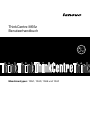 1
1
-
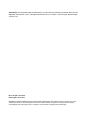 2
2
-
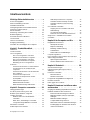 3
3
-
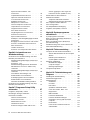 4
4
-
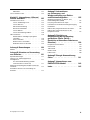 5
5
-
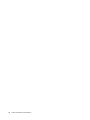 6
6
-
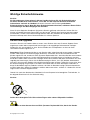 7
7
-
 8
8
-
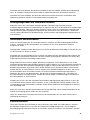 9
9
-
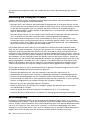 10
10
-
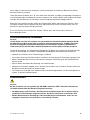 11
11
-
 12
12
-
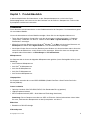 13
13
-
 14
14
-
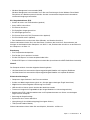 15
15
-
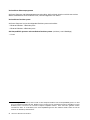 16
16
-
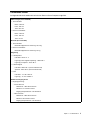 17
17
-
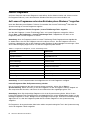 18
18
-
 19
19
-
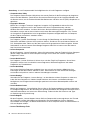 20
20
-
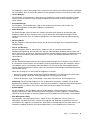 21
21
-
 22
22
-
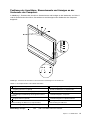 23
23
-
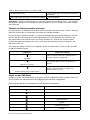 24
24
-
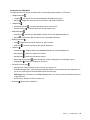 25
25
-
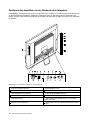 26
26
-
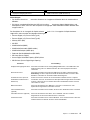 27
27
-
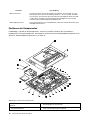 28
28
-
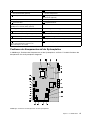 29
29
-
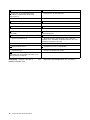 30
30
-
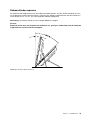 31
31
-
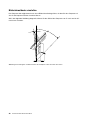 32
32
-
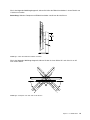 33
33
-
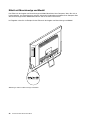 34
34
-
 35
35
-
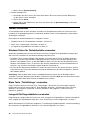 36
36
-
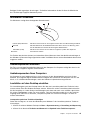 37
37
-
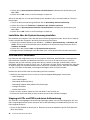 38
38
-
 39
39
-
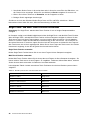 40
40
-
 41
41
-
 42
42
-
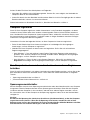 43
43
-
 44
44
-
 45
45
-
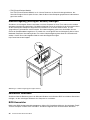 46
46
-
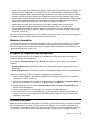 47
47
-
 48
48
-
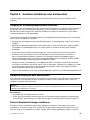 49
49
-
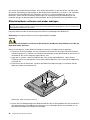 50
50
-
 51
51
-
 52
52
-
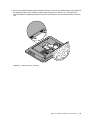 53
53
-
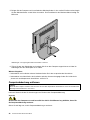 54
54
-
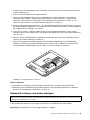 55
55
-
 56
56
-
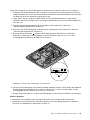 57
57
-
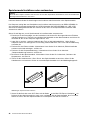 58
58
-
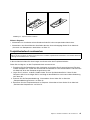 59
59
-
 60
60
-
 61
61
-
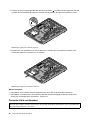 62
62
-
 63
63
-
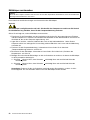 64
64
-
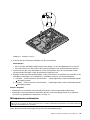 65
65
-
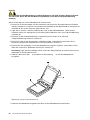 66
66
-
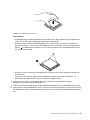 67
67
-
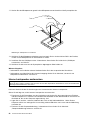 68
68
-
 69
69
-
 70
70
-
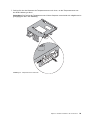 71
71
-
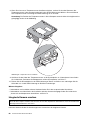 72
72
-
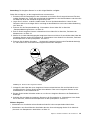 73
73
-
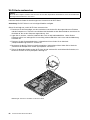 74
74
-
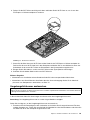 75
75
-
 76
76
-
 77
77
-
 78
78
-
 79
79
-
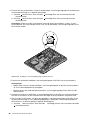 80
80
-
 81
81
-
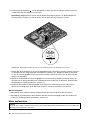 82
82
-
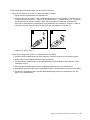 83
83
-
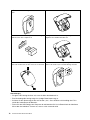 84
84
-
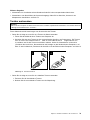 85
85
-
 86
86
-
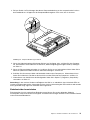 87
87
-
 88
88
-
 89
89
-
 90
90
-
 91
91
-
 92
92
-
 93
93
-
 94
94
-
 95
95
-
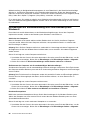 96
96
-
 97
97
-
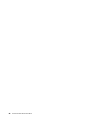 98
98
-
 99
99
-
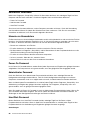 100
100
-
 101
101
-
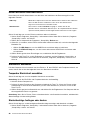 102
102
-
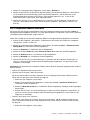 103
103
-
 104
104
-
 105
105
-
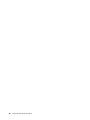 106
106
-
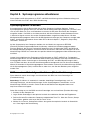 107
107
-
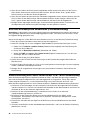 108
108
-
 109
109
-
 110
110
-
 111
111
-
 112
112
-
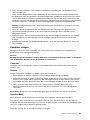 113
113
-
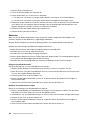 114
114
-
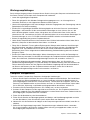 115
115
-
 116
116
-
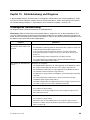 117
117
-
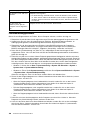 118
118
-
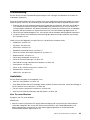 119
119
-
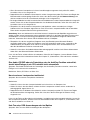 120
120
-
 121
121
-
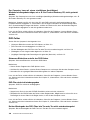 122
122
-
 123
123
-
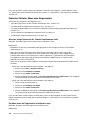 124
124
-
 125
125
-
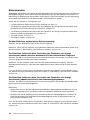 126
126
-
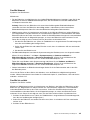 127
127
-
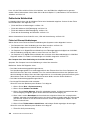 128
128
-
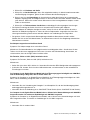 129
129
-
 130
130
-
 131
131
-
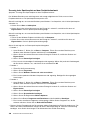 132
132
-
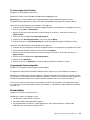 133
133
-
 134
134
-
 135
135
-
 136
136
-
 137
137
-
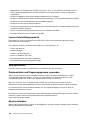 138
138
-
 139
139
-
 140
140
-
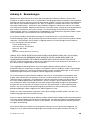 141
141
-
 142
142
-
 143
143
-
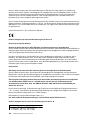 144
144
-
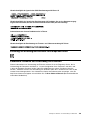 145
145
-
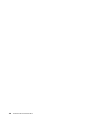 146
146
-
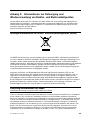 147
147
-
 148
148
-
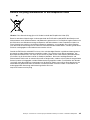 149
149
-
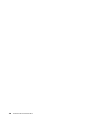 150
150
-
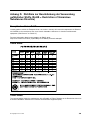 151
151
-
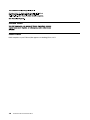 152
152
-
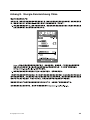 153
153
-
 154
154
-
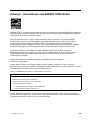 155
155
-
 156
156
-
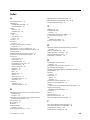 157
157
-
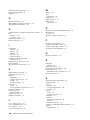 158
158
-
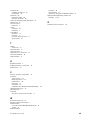 159
159
-
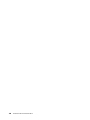 160
160
-
 161
161
-
 162
162
Verwandte Artikel
-
Lenovo ThinkCentre M71e Benutzerhandbuch
-
Lenovo 72 Benutzerhandbuch
-
Lenovo 3594 (German) Benutzerhandbuch
-
Lenovo ThinkCentre M92z Benutzerhandbuch
-
Lenovo THINKCENTRE 4480 (German) Benutzerhandbuch
-
Lenovo ThinkCentre M62z Benutzerhandbuch
-
Lenovo ThinkCentre Edge 91z Benutzerhandbuch
-
Lenovo ThinkCentre Edge 91 Benutzerhandbuch
-
Lenovo ThinkCentre M72z Benutzerhandbuch
-
Lenovo ThinkCentre M71z Benutzerhandbuch